方法一:修改“組策略”來開啟Guest賬戶
1、按鍵盤組合鍵“Windows+R”即可打開“運行”對話框,或者右擊“Windows”按鈕,在彈出的右鍵菜單中選擇“運行”項來打開,如圖:
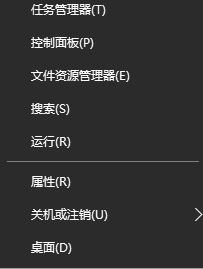
2、在彈出的運行中輸入“gpedit.msc”并點擊“確定”就打開“組策略”編輯窗口,如圖:

3、在組策略左側樹狀菜單依次展開“計算機管理”-“Windows設置”-“安全設置”-“本地策略”-“安全選項”項,在右側找到“賬戶:來賓賬戶狀態”項并右擊,從其右鍵菜單中選擇“屬性”項,如圖:
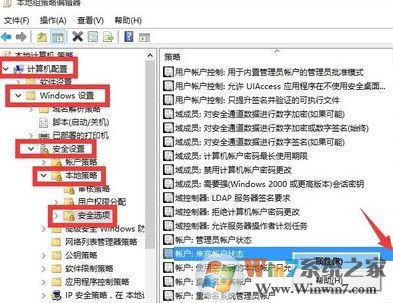
4、從打開的“賬戶:來賓賬戶狀態 屬性”窗口中,勾選“已啟用”項,點擊“確定”按鈕即可開啟Guest來賓賬戶了!
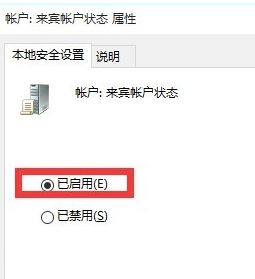
方法二:
1、在開始按鈕點擊右鍵,選擇“計算機管理”,如圖:
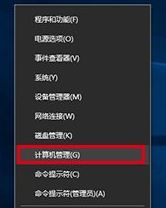
2、在左邊找到系統工具→本地用戶和組→用戶,如圖所示:
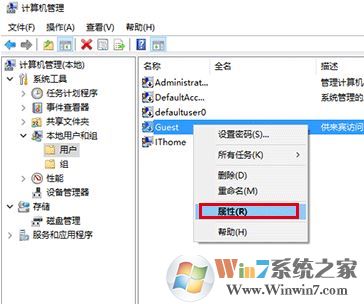
3、找到Guest賬戶,進入屬性設置取消勾選“賬戶已禁用”,點擊應用 -- 確定 即可。如圖所示:
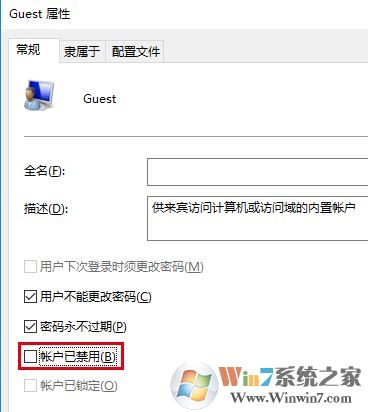
操作完成后點擊開始菜單→賬戶頭像,發現來賓賬戶點擊切換,卻在登錄界面沒有選項的情況則可繼續按下面方法進行操作:
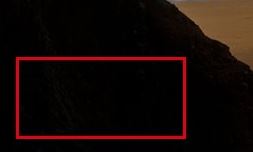
1、在開始菜單單擊右鍵,選擇“命令提示符(管理員)”,如圖:
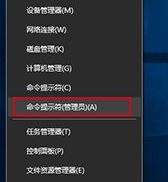
2、執行 net user win7Guest /add,新建本地賬戶 win7Guest(名稱可自定義);
3、接著執行 net user win7Guest *,設置密碼;

注意:此處輸入密碼并不顯示,所以輸的時候注意點,輸錯了重新輸入即可
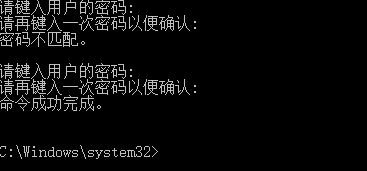
4、接著執行 net localgroup Users win7Guest /delete,在普通用戶組刪除 win7Guest 然后執行:net localgroup Guests win7Guest /add,在來賓賬戶組添加 IThomeGuest
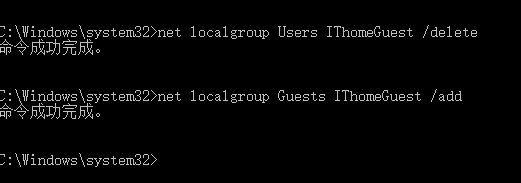
最后按下win+R 鍵入 gpedit.msc 打開組策略,在組策略中進入計算機配置→Windows設置→安全設置→本地策略→用戶權限分配 ;
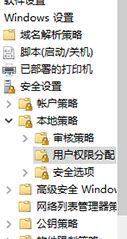
在右側找到“拒絕本地登錄” 雙擊打開,選中Guest,并且點www.56bk.cn擊“刪除”,即可恢復系統默認來賓賬戶登錄。
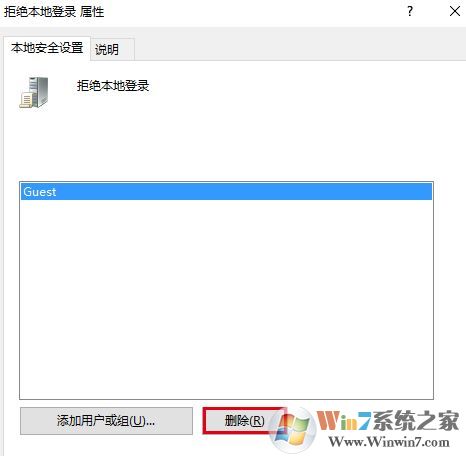
以上就是win10系統設置來賓賬戶權限的操作方法!